惠普笔记本电脑是一款比较好的笔记本这一点我相信大家都比我更清楚的,它在外观、散热、屏幕、适度、安全性等等的设计方面都很好,惠普牌电脑有普通的和商务笔记本两种,那么惠普电脑系统如何还原?下面,小编给大伙讲解惠普系统还原的操作技巧。
当我们的电脑遇到蓝屏,黑屏,无法开机,中毒等无法正常使用电脑的状况,大部分人的第一反应是选择重装系统。重装系统确实是个不错的办法,那么有没有什么更简便的方法可以使系统恢复原样呢,答案是有的,下面,小编就以惠普为原点,给大伙演示惠普电脑系统还原的操作流程。
惠普电脑系统如何还原
重启惠普笔记本,在启动时按下F11进入系统恢复界面,如果没反应,先按ESC键进入Startup Menu,接着按F11进入System Recovery
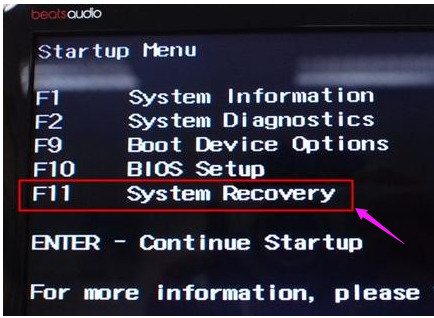
还原系统图-1
启动HP Recovery Manager,点击“系统恢复”

惠普图-2
在系统恢复界面,选择是否备份文件,下一步
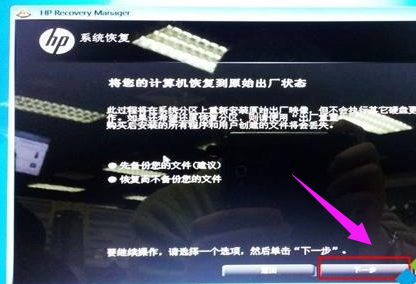
还原系统图-3
进入到计算机检查界面,选择任意一项,下一步
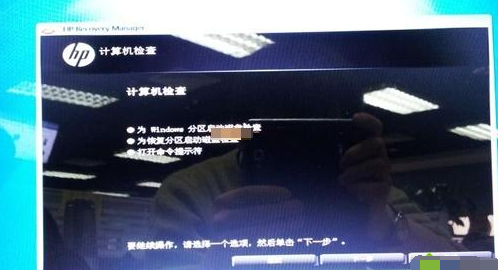
电脑系统图-4
小编教你华硕笔记本显卡驱动
华硕电脑是全球领先的3C解决方案提供商之一,致力于为个人和企业用户提供最具创新价值的产品及应用方案.在世界顶尖工程技术研发团队支持下,华硕的产品线完整覆盖至笔记本电脑,那么使用华硕笔记本的用户该怎么去驱动下载 ?下面,小编就来跟大家探讨一下笔记本.
在文件备份界面,选择要备份的文件,下一步

惠普图-5
开始进行出厂映像的恢复过程,一般需要30分钟左右

电脑还原图-6
恢复完成后,显示“已完成恢复”,下一步
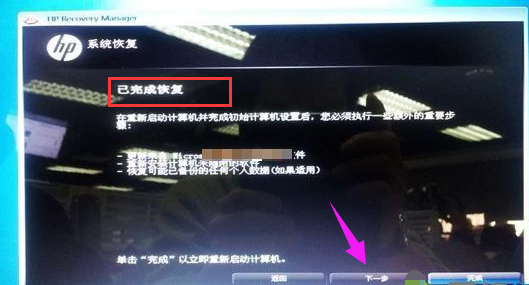
惠普图-7
接着会进入到win7界面,重新配置win7系统,根据提示操作

电脑还原图-8
以上是惠普电脑系统恢复方法,很多同学们初次接触电脑遇到问题的时候,都会惊慌,不知所措。看看上面的操作便知了。
解答魔法猪如何一键重装系统
如何魔法猪呢?当然是使用一键重装系统啦,无需任何技术即可完成系统重装,是一款人人都会用的系统重装工具.接下来,我就教大家如何使用魔法猪一键重装系统






